Gmail è uno dei servizi di posta elettronica più utilizzato al mondo. L’applicazione per dispositivi mobili è la più completa in assoluto. Vedremo oggi come sfruttarla al meglio!
Gmail è uno dei servizi di posta elettronica più utilizzati al mondo. Questo client si integra alla perfezione con tutti i sistemi Android e Windows (per il mondo Apple esistono alternative meglio costruite per i loro ecosistemi). Nonostante ciò, esiste chi ancora utilizza i cosiddetti servizi PEC: Posta Elettronica Certificata. Essa ci mette a disposizione protocolli di più elevata sicurezza ed efficienza, che mettono a disposizione diverse funzioni aggiuntive. Ma voi, probabilmente, non siete ancora a conoscenza di tutte le potenzialità che offre Gmail. Eviterete così i costi di mantenimento di una PEC, che non sono dei più ridotti, ed avrete dalla vostra parte un client di posta ricco di funzioni e facile da utilizzare!
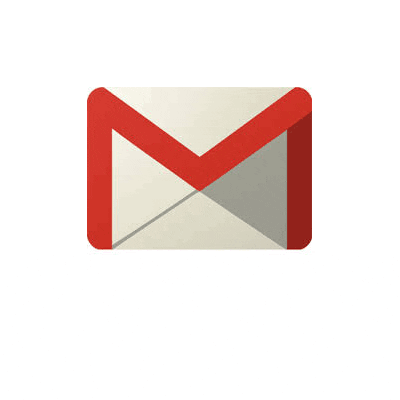
1 – Aggiungere più account a Gmail
Non tutti lo sanno, ma all’applicazione di Gmail si possono aggiungere più account di posta elettronica. Questi non devono essere per forza indirizzi Google, ma sono supportati anche Oulook e Yahoo. C’è anche la possibilità di procedere con una configurazione manuale, in modo che possiate aggiungere davvero qualsiasi account di posta (@icloud compreso). Inoltre è possibile gestire le impostazioni di ogni account in modo separato: in modo da garantirvi massima personalizzazione nella ricezione delle notifiche, legate ad ogni account di posta.
2 – Annullare l’iscrizione alle newsletter
Avete presente quando vi arrivano quelle mail da newsletter che non pensavate nemmeno di avere? O quando vi arriva, periodicamente, un tipo di pubblicità da un certo sito? Sono mail che sono strutturate in modo da non finire nello spam facilmente… Gmail vi viene in contro con un altra funzionalità! Aprendo l’email, e cliccando nell’icona dei “tre pallini“, che avrete nella barra in alto all’applicazione, ci sarà presente la voce “Annulla iscrizione“. Eviterete così di dover fare le solite lunghe procedure per annullare l’iscrizione da quella newsletter, oppure per smettere di ricevere mail da quel determinato sito/servizio!
3 – Azioni rapide con le gestures in app
Avete mai notato che dalla schermata principale della “Posta ricevuta” potete effettuare uno “swipe” (cioè un azione di scorrimento), sia verso destra che verso sinistra di una mail ? Gli effetti che producono queste azioni possono essere personalizzati sempre dalle impostazioni, ma questa volta andando alla voce Impostazioni Generali -> Azioni di scorrimento. Da li avete una serie di funzionalità che potete settare. Personalmente ho impostato “Elimina” con uno swipe verso sinistra, e “Archivia” con uno swipe verso destra. Carina come funzione per gestire più rapidamente l’interazione con una mail che, nel momento in cui la riceviamo, non siamo interessati a leggere subito.
4- Rispondere automaticamente alle mail
ATTENZIONE:
Questa funzione è disponibile solo per gli indirizzi Gmail!
Andando nelle impostazioni di un indirizzo Gmail specifico, potete trovare la voce “Risponditore automatico“. Immaginate di essere in vacanza, o non avete tempo per rispondere alle email per un determinato lasso di tempo. Vi basterà programmare il risponditore automatico, e non avrete più alcuna preoccupazione! Ci pensa Gmail a rispondere al posto vostro, e a far sapere ai vostri interlocutori che non siete momentaneamente reperibili per cause di forza maggiore 🙂
5 – Ho inviato una mail per sbaglio: e ora?
Hai inviato per sbaglio una mail? Non avevi finito di scriverla, o non avevi inserito tutti gli indirizzi a cui dovevi mandarla? Ormai la frittata è fatta, ma per la prossima volta vai SUBITO in Impostazioni Generali, e scorri fino in fondo, per abilitare le Conferme Azioni. Così facendo, magari, la prossima volta ti ricorderai che bisogna sempre dare una ricontrollata, e non fare tutto in serie, come fa Windows con i processi (che poi crasha tutto)
6 – Scadenza temporale per le email
Avete presente quella funzionalità bellissima di Telegram che vi permette di mandare dei messaggi che si “distruggono” dopo un certo lasso di tempo ? Ecco. Ora andate a comporre un nuovo messaggio, e sempre sull’icona dei “tre pallini” andate nella “Modalità riservata“. Da qui potrete impostare entro quanto il vostro destinatario potrà leggere la vostra mail. Inoltre c’è la possibilità di impostare una password per leggere l’email! Come? Basterà inserire il numero di telefono del contatto al quale volete che arrivi il “passcode”. In questo modo sarete sicuri che il messaggio possa essere aperto soltanto da chi è in possesso del passcode. Funzionalità utilissima che aggiunge un ulteriore livello di sicurezza in più all’invio delle vosre mail!
7 – Come condividere file di grandi dimensioni
Dovete inviare un file di grandi dimensione per email, e non sapete come fare? Semplice. Se avete un indirizzo Gmail, sicuramente avrete l’accesso anche a Google Drive. Qui avete a disposizione, gratuitamente, 15 GB di spazio di archiviazione. Potete quindi caricare qui il vostro file enorme (che dubito pesi più di 15GB) e usare l’opzione “Condivisione tramite link”. Il link, generato in automatico, permetterà a chi è in possesso dello stesso di poter accedere, ed eventualmente scaricare, quel file! Lo stesso link lo potete inviare a più persone, anche su WhatsApp.
8 – Gmail Go
Gmail Go è una versione leggera dell’applicazione originale di Gmail, pensata per tutti quei dispositivi poco performanti. Mi è venuto in mente questo scenario: potete installare quest’app sul vostro telefono secondario, che magari non è un top di gamma, e utilizzare quello per la ricezione di tutte le email lavorative: senza aggiungere troppe cose fastidiose al proprio dispositivo personale! Si o no?
9 – Integrare Gmail con IFTT
Se non conoscete IFTTT siete delle brutte persone. In breve: è un applicazione che serve per creare dei processi automatizzati. Ovvero, al compimento di una certa operazione, corrisponde un’altra operazione conseguente, che viene fatta in modo automatico da questo applicativo. Se sto parlando Arabo, ditelo nei commenti, spiegherò tutto, per bene, in articolo dedicato 🙂
Ci sono molte routine, ed azioni, che possono essere associate al vostro indirizzo di posta, ad esempio: salvare in automatico tutti gli allegati ricevuti su Google Drive, notificarvi le email su Telegram (oh ma questo Telegram vuole un articolo apposito?), oppure sincronizzare in automatico azioni di Gmail su Evernote… Insomma, di tutto e di più!
10- USATELO QUINDI GMAIL
Se non vi ho ancora convinto ad utilizzare Gmail, allora devo vergognarmi. Inutile dire che periodicamente vengono aggiunte un sacco di nuove funzionalità, e che molto probabilmente ne mancheranno molte in questo articolo. Ecco perchè vi esorto, ancora una volta, a farvi sentire qui sotto nei commenti!
11 – BONUS per i programmatori
Provate a copiare un pezzo di codice da Intellij a Gmail… Fateci sapere cosa succede! Per me, e Massimiliano, è stato qualcosa di sbalorditivo!
Non mi resta che darvi appuntamento al prossimo articolo! Seguiteci sempre sui nostri social, se volete essere i primi a suggerirci idee per questo 2019 in cui spingeremo al massimo, per darvi il meglio di noi! Alla prossima!






